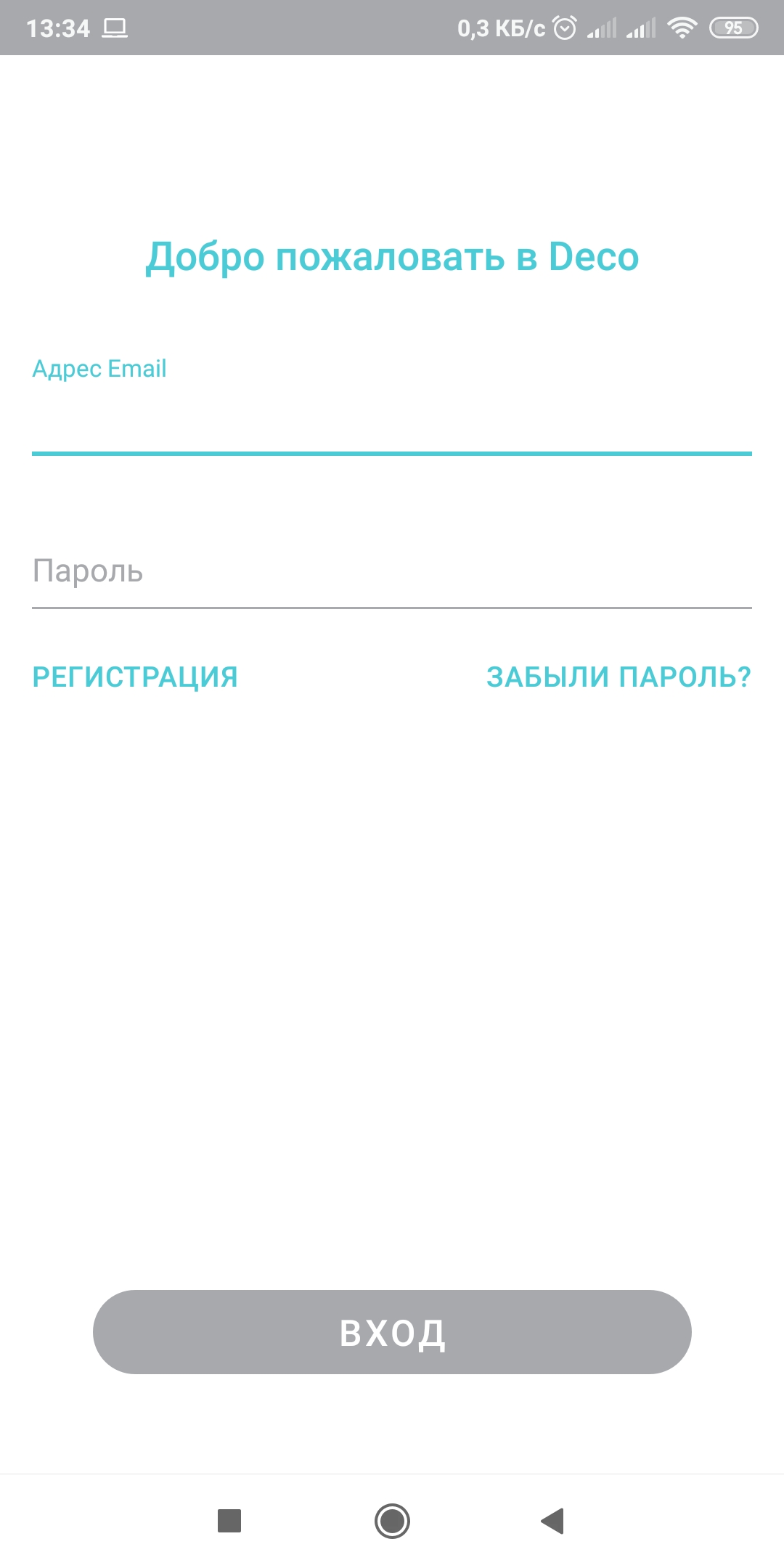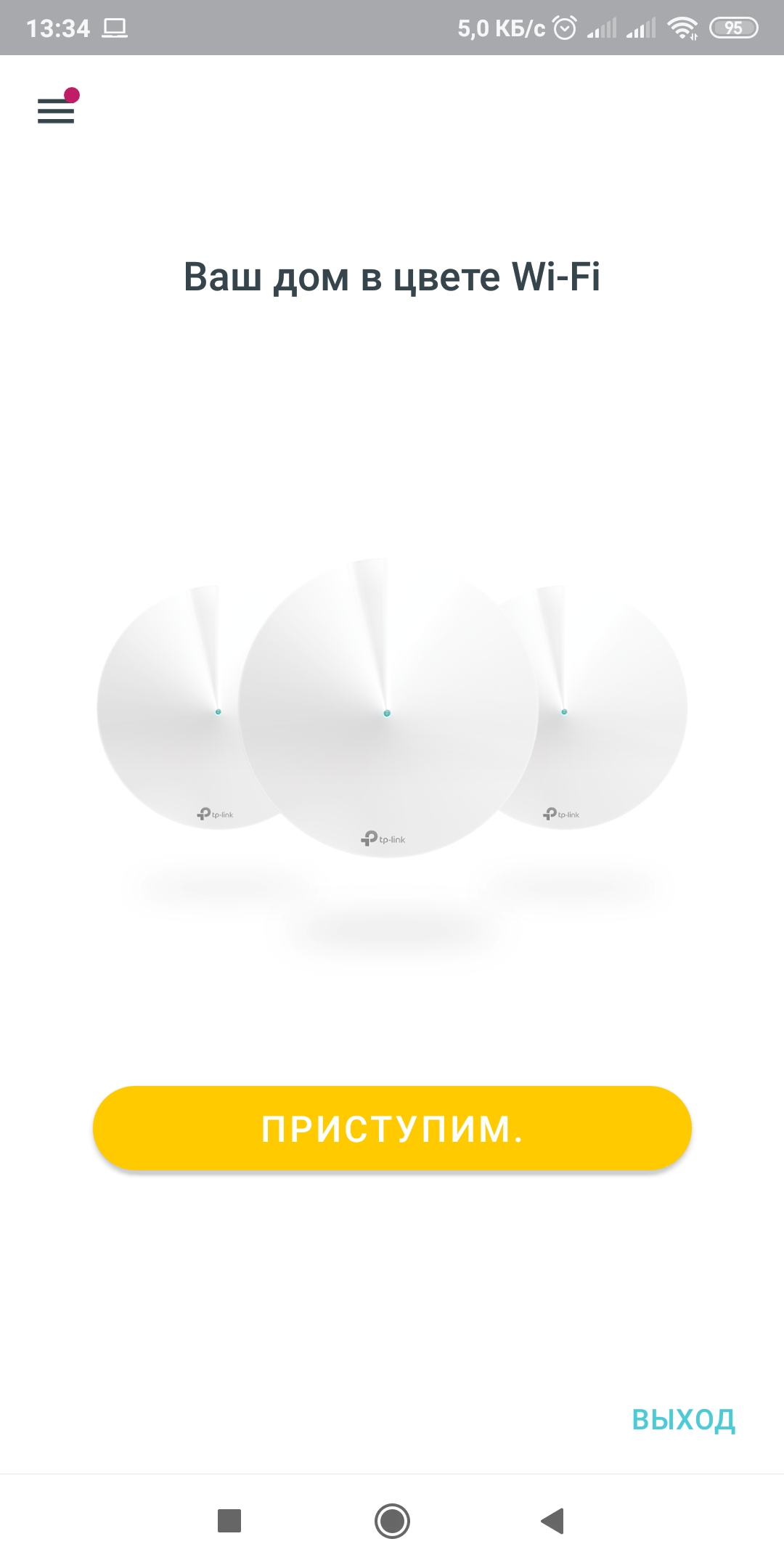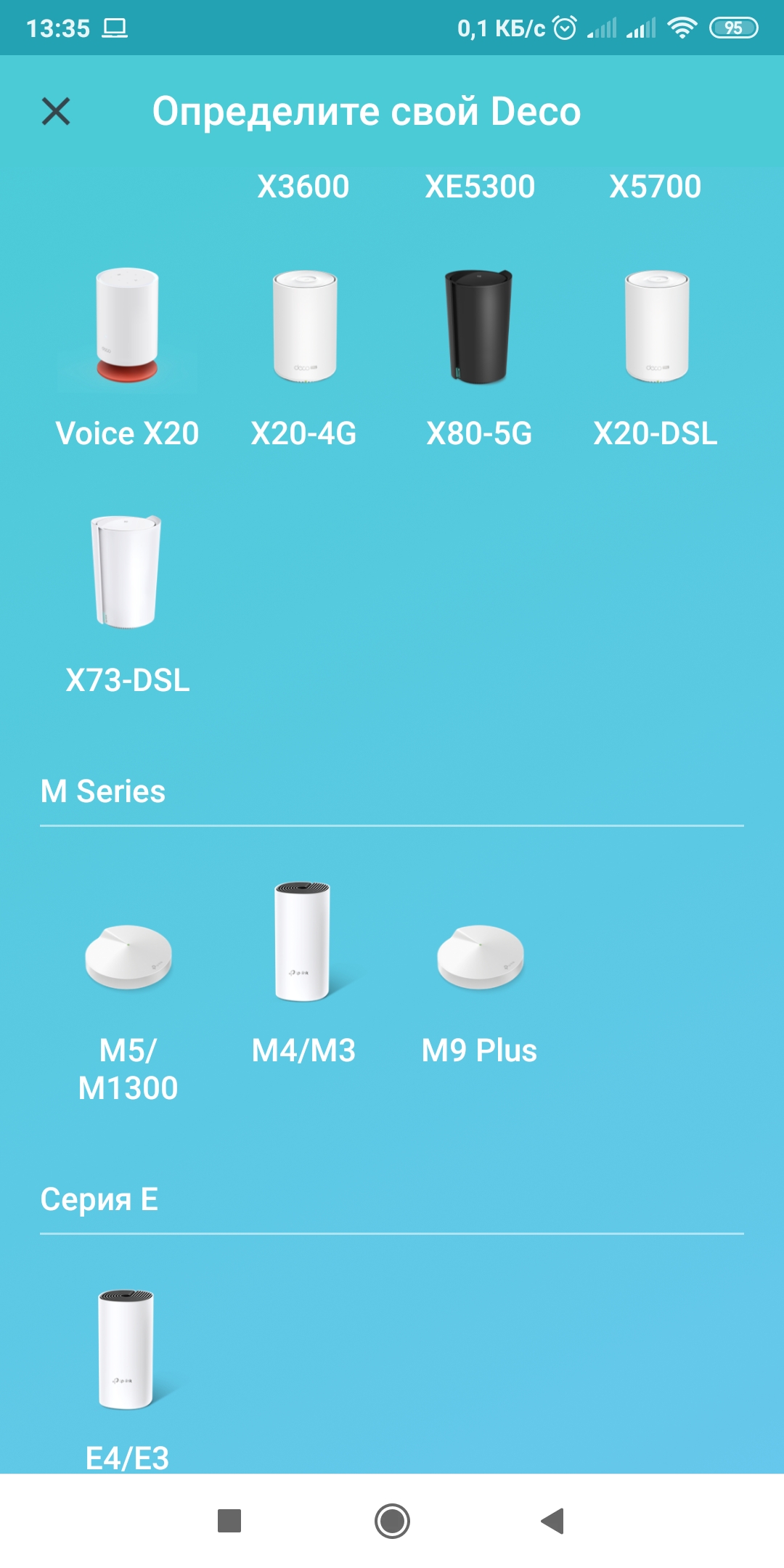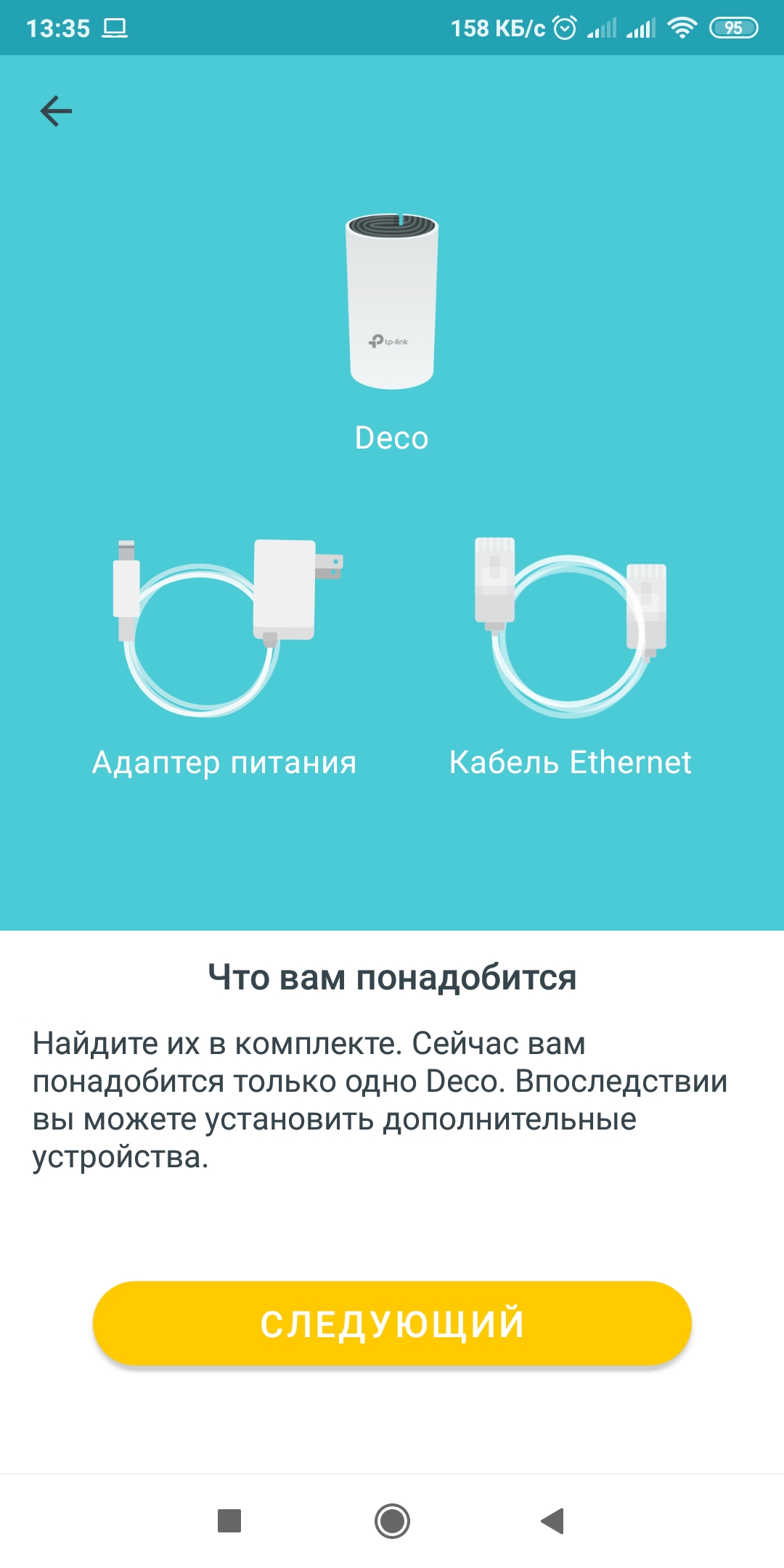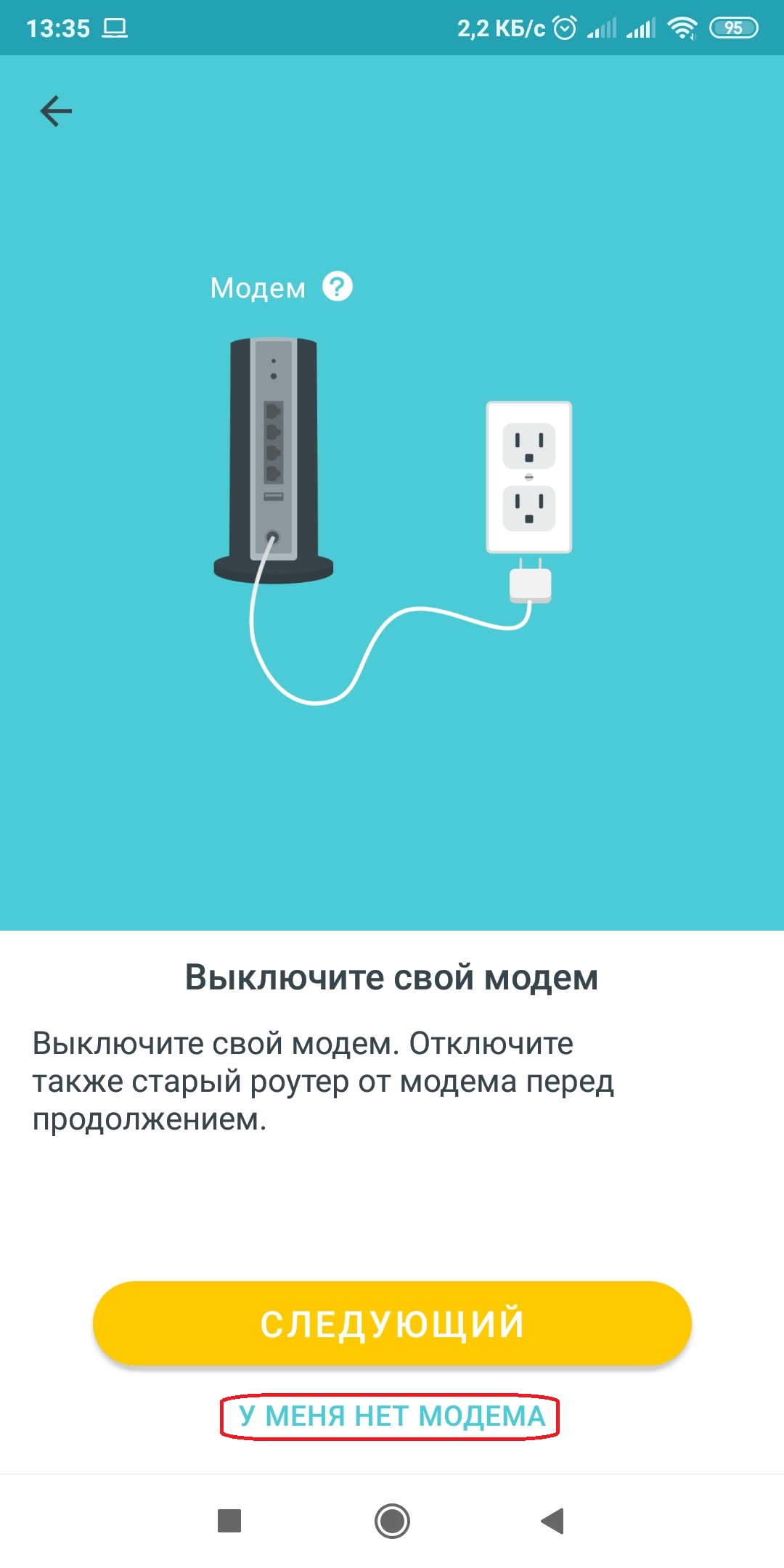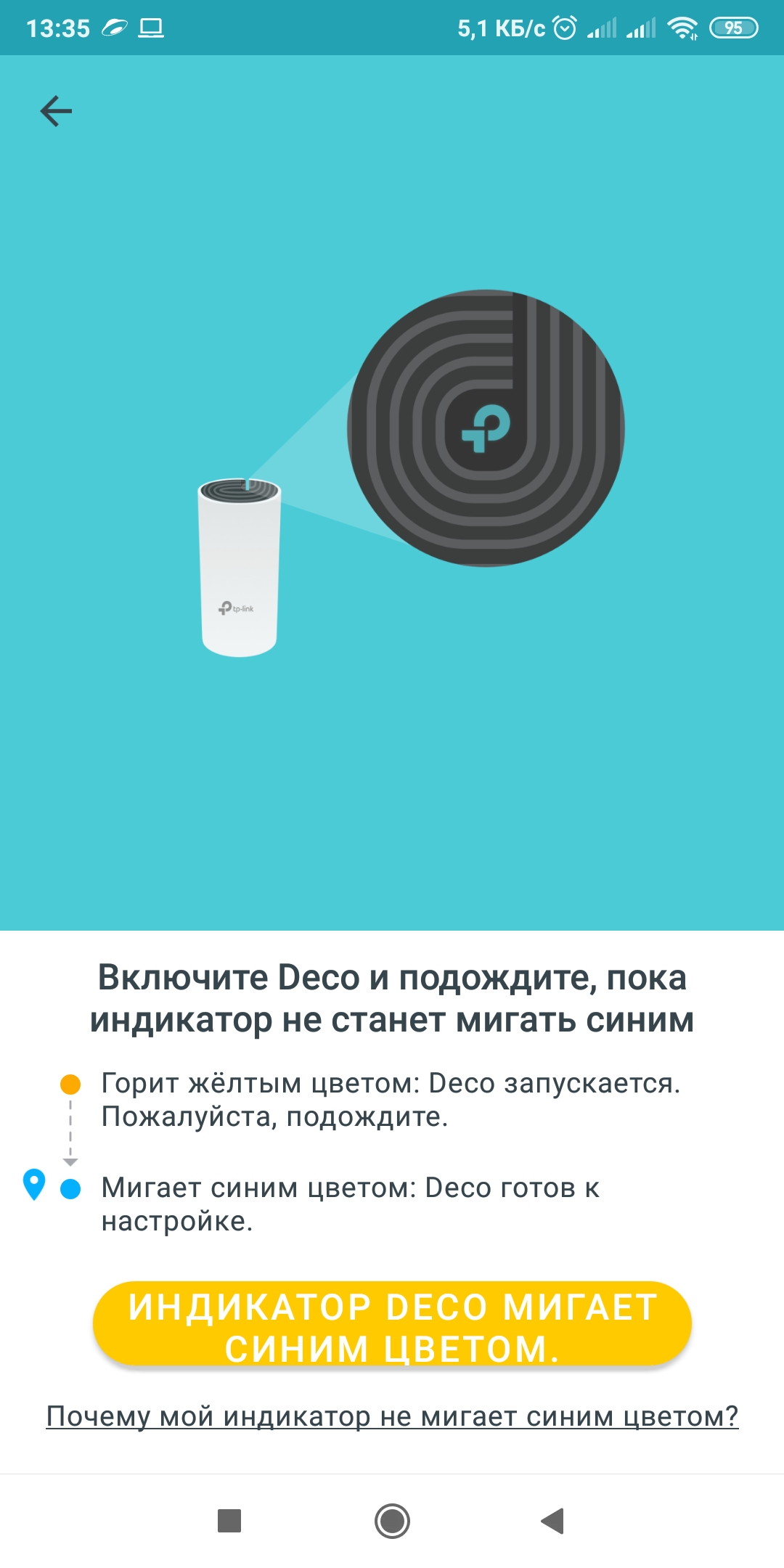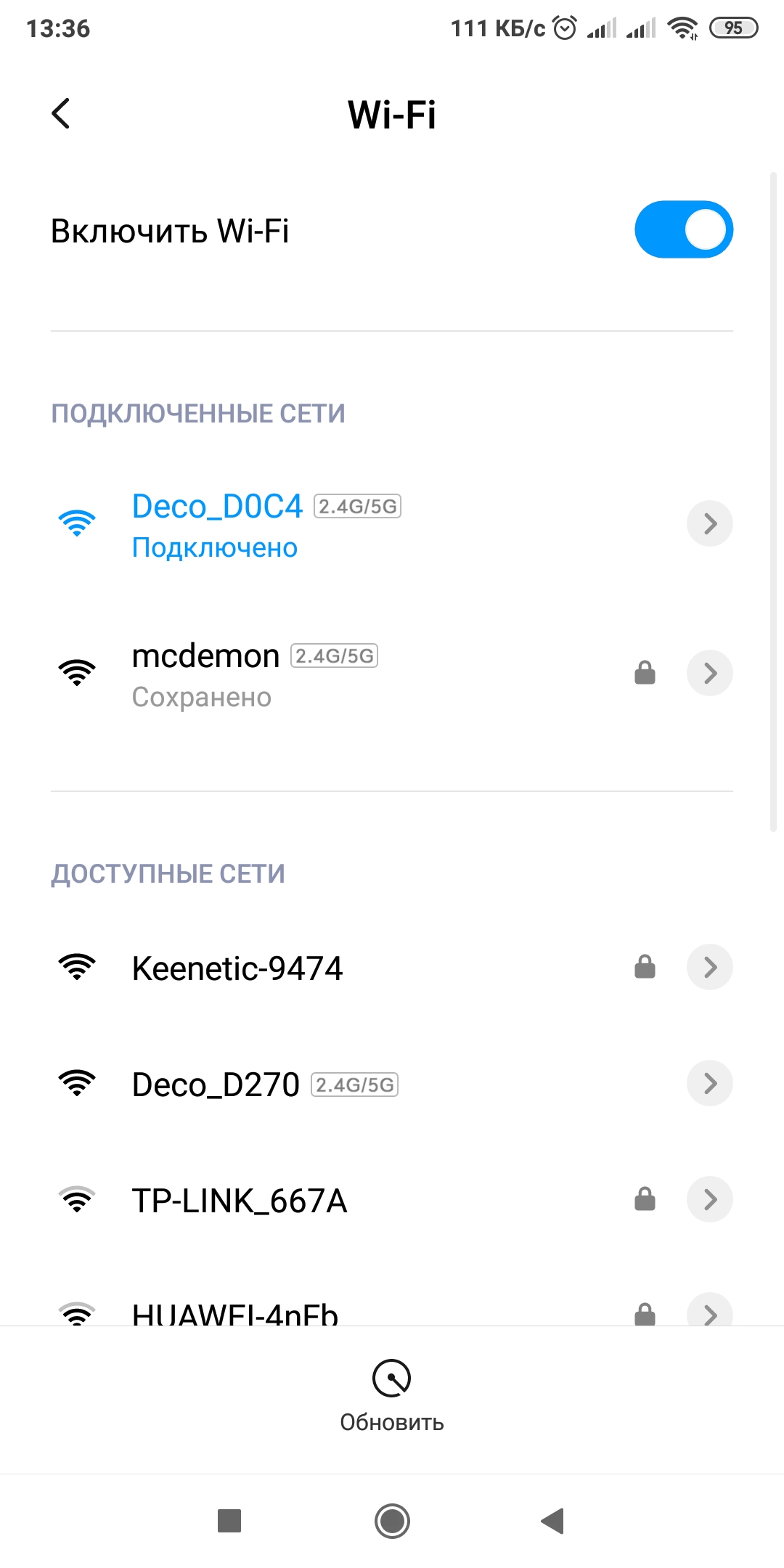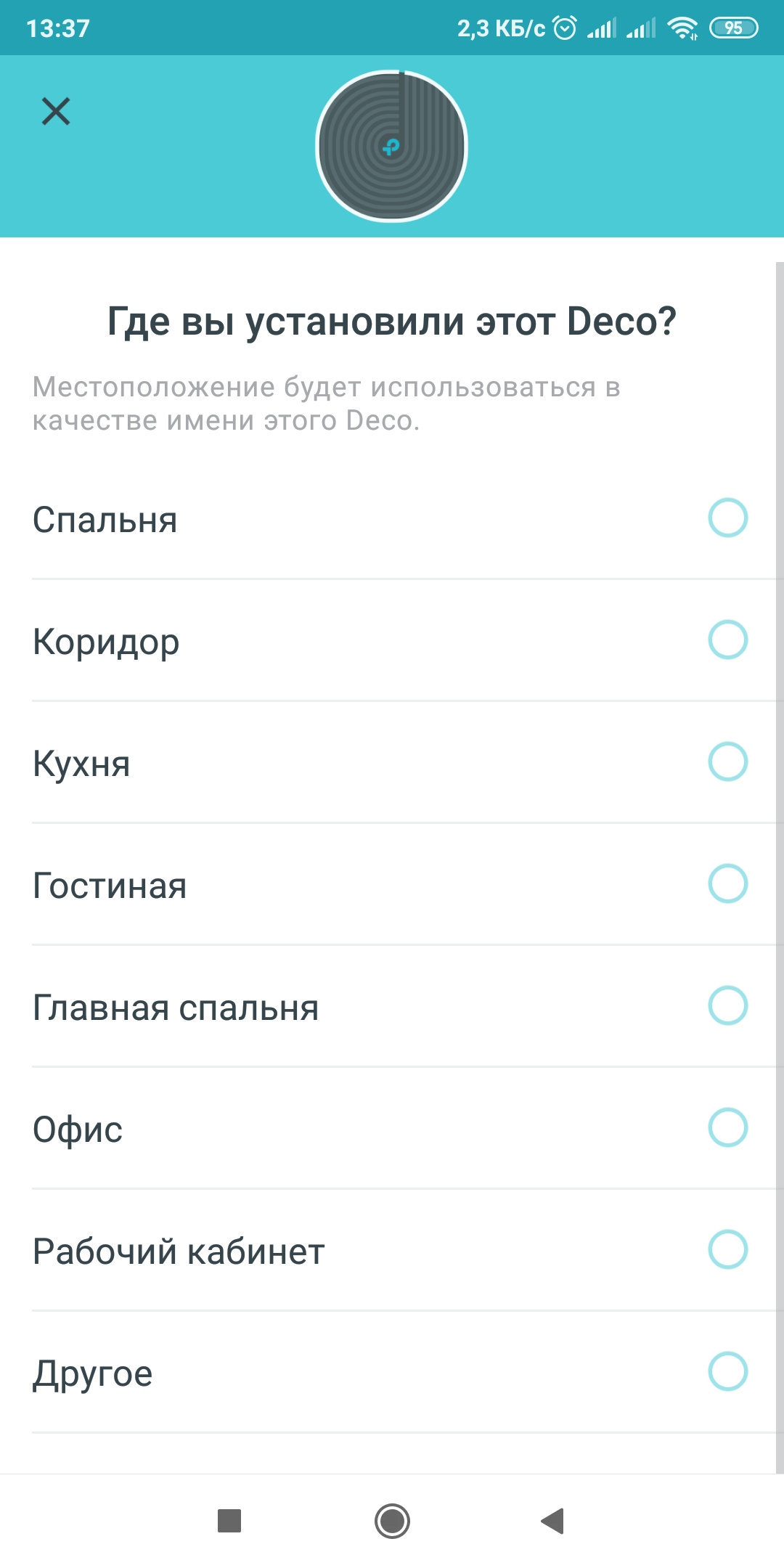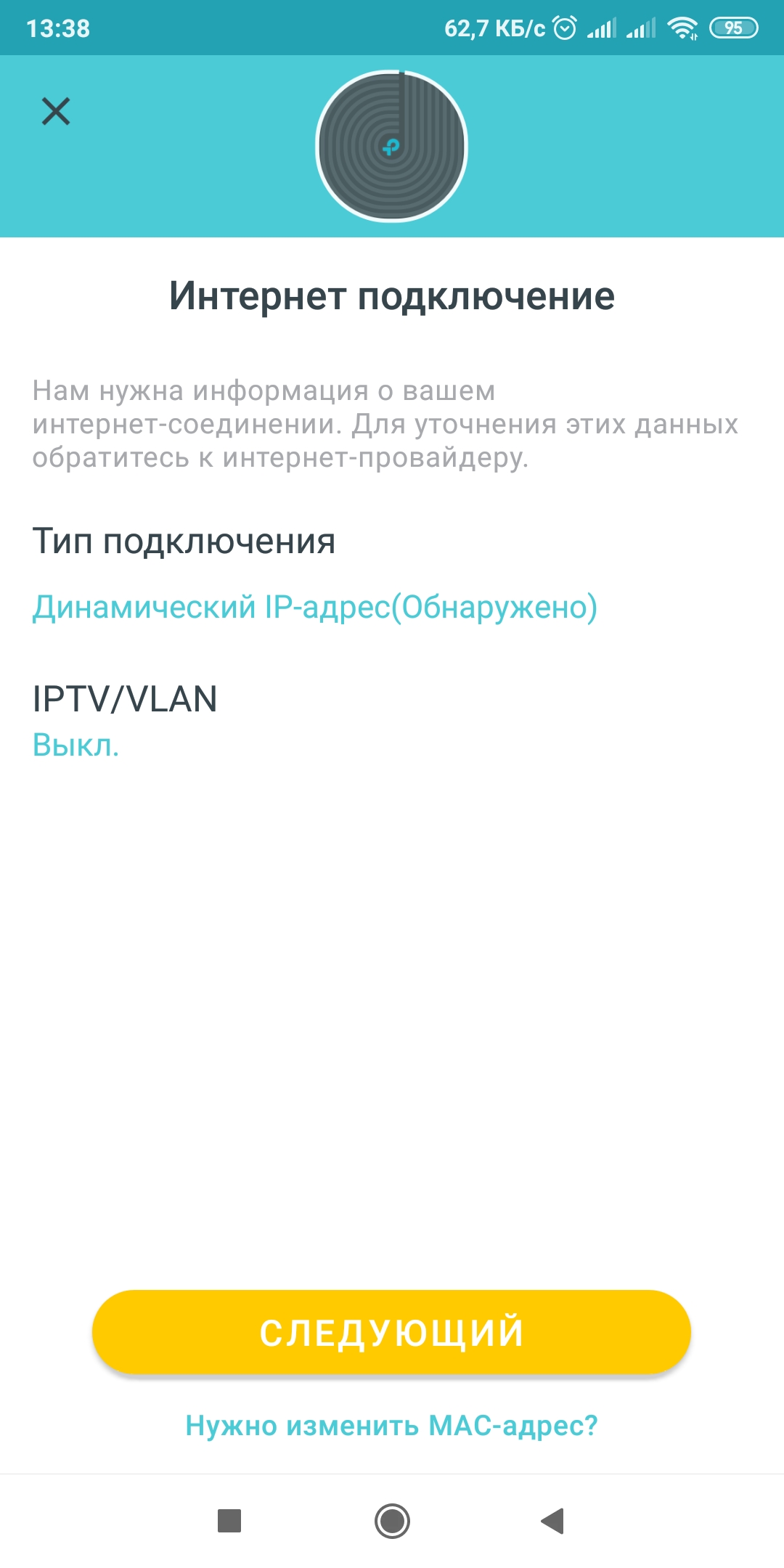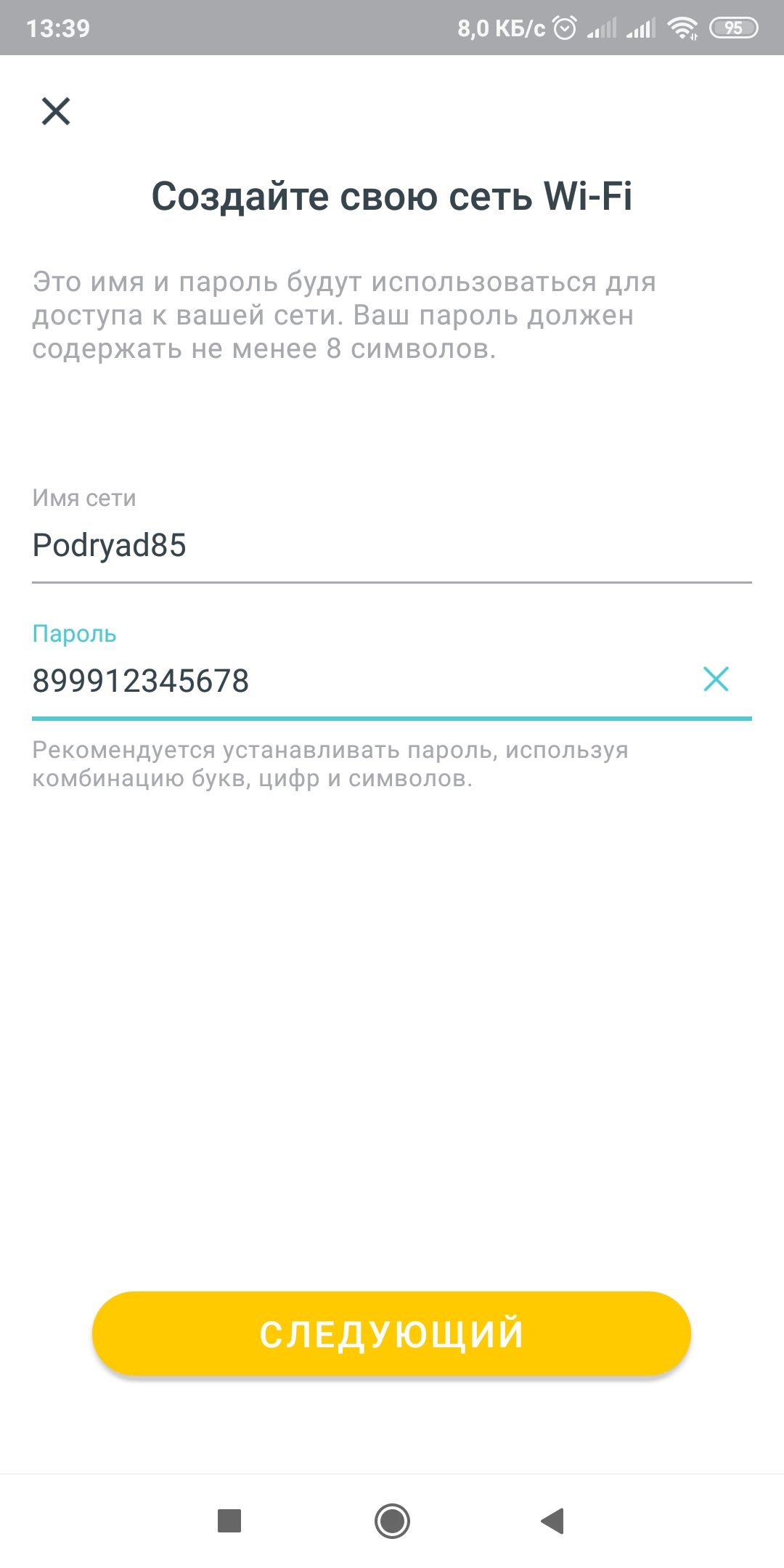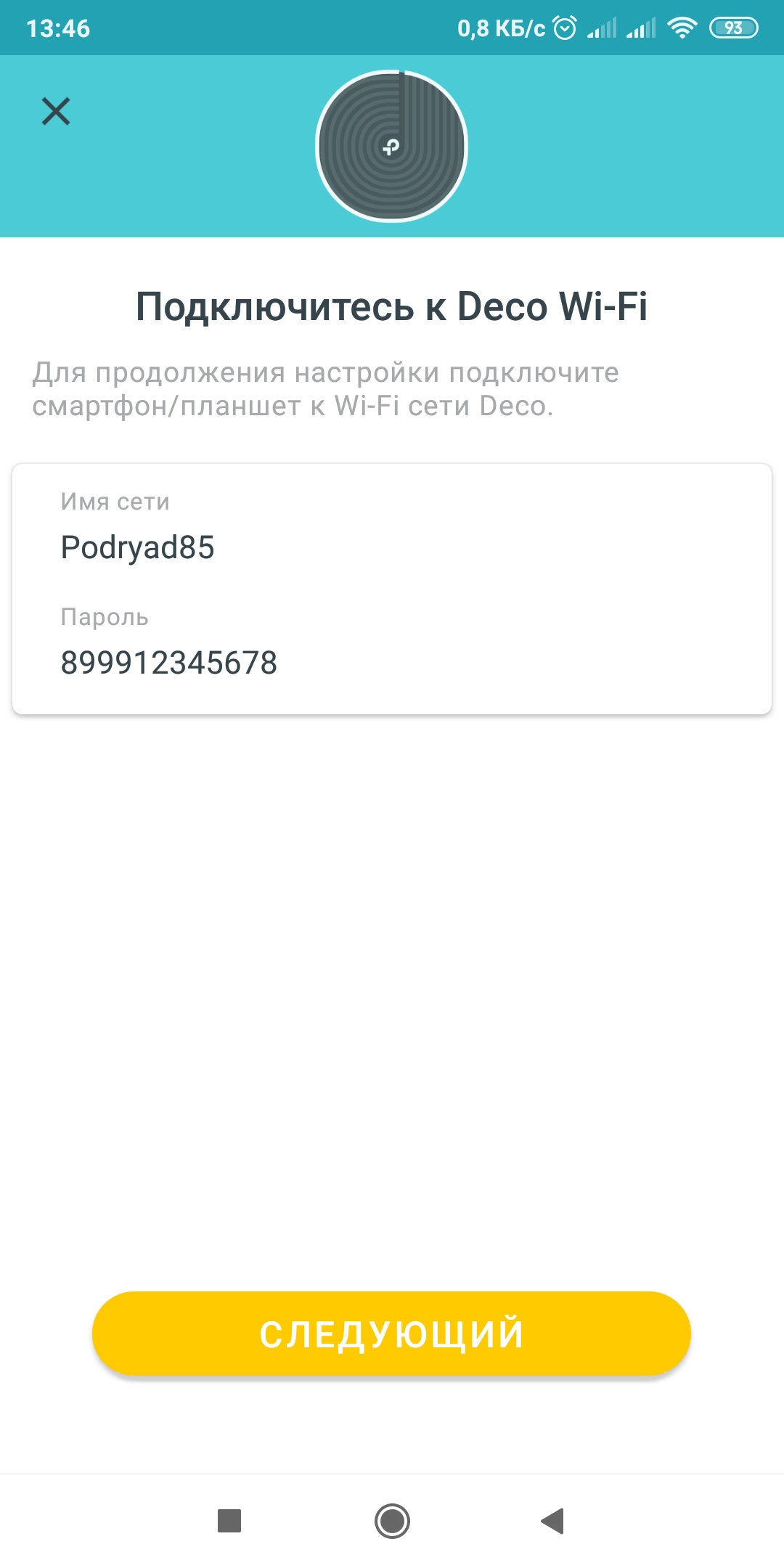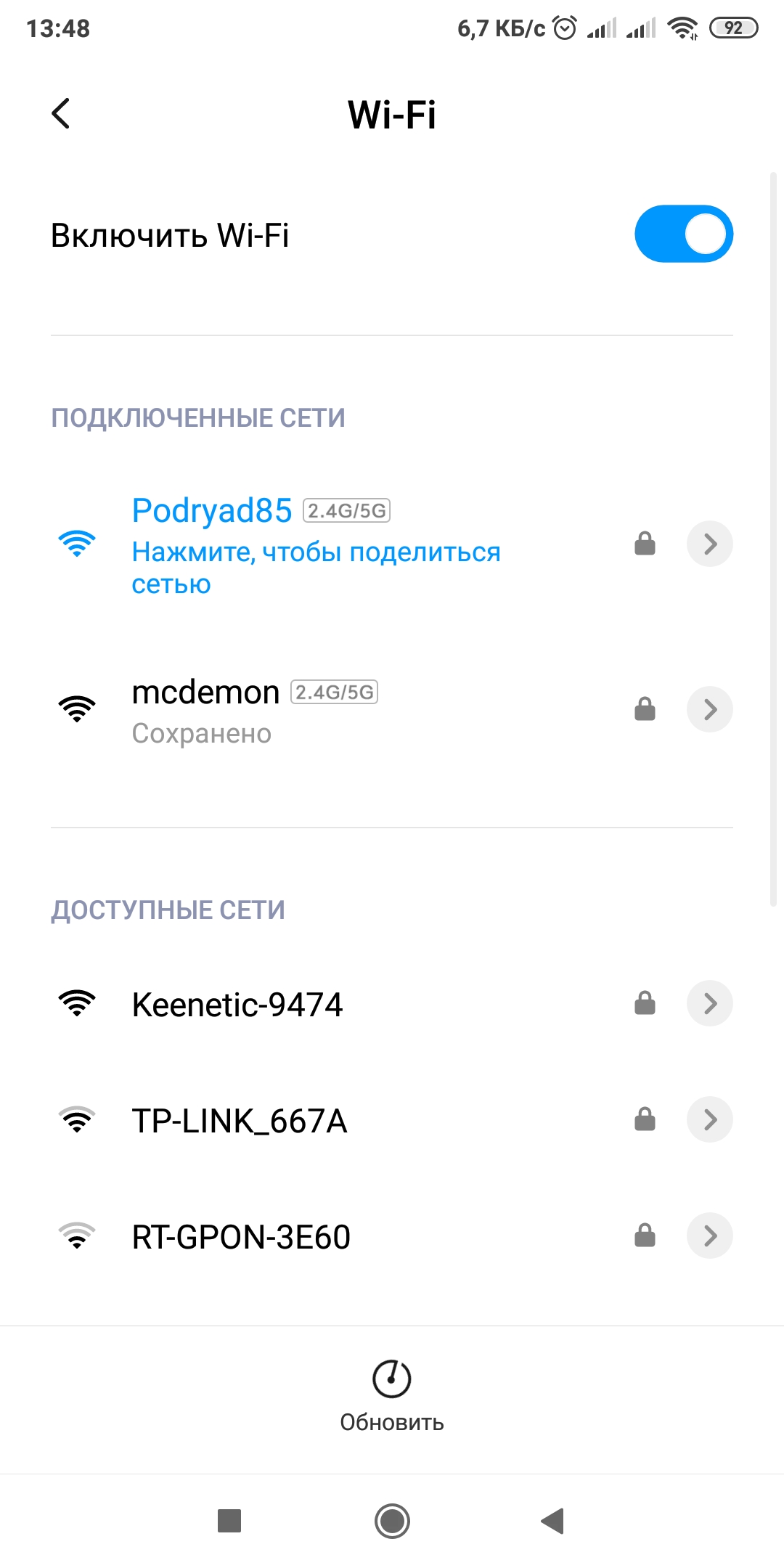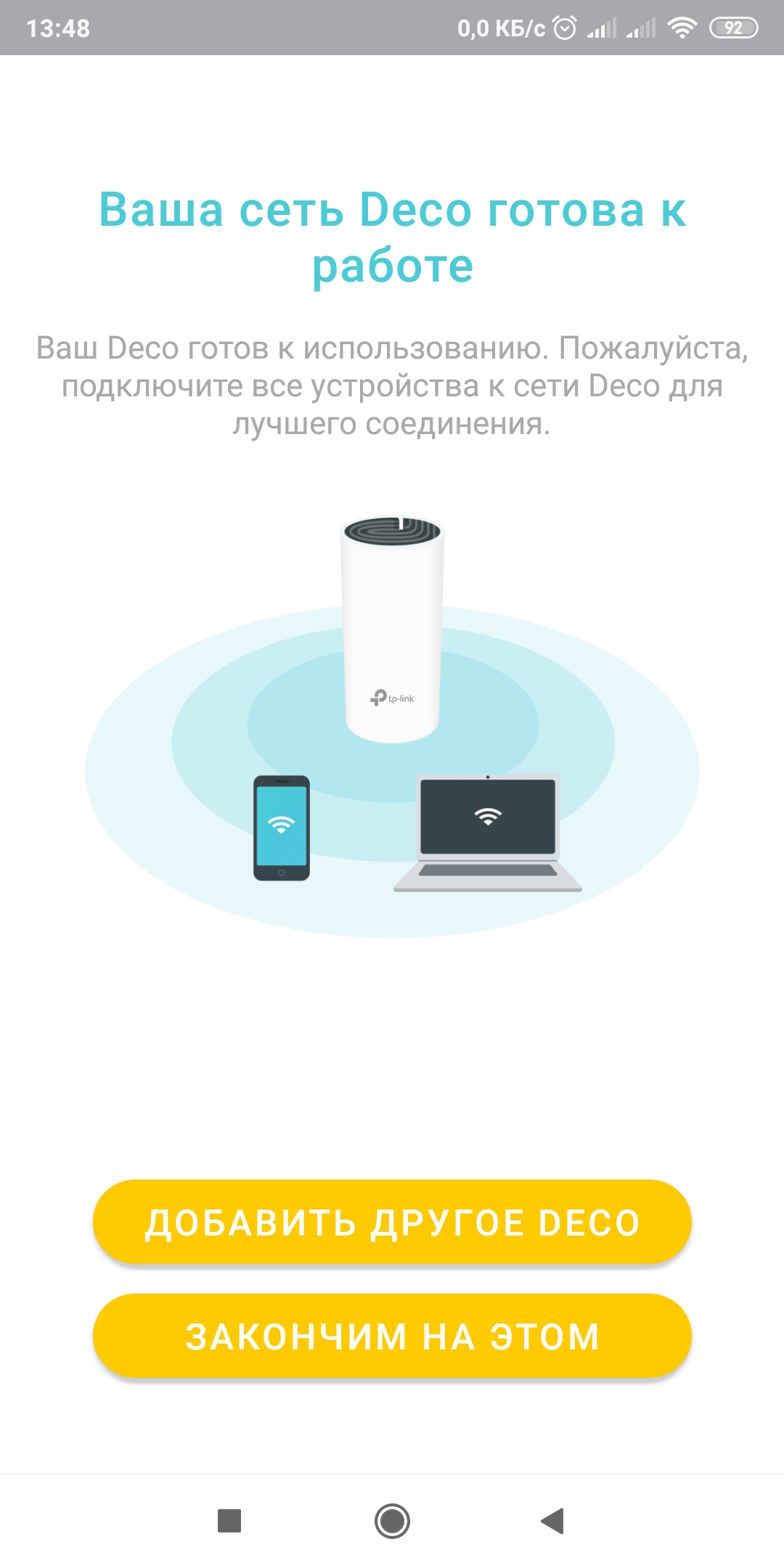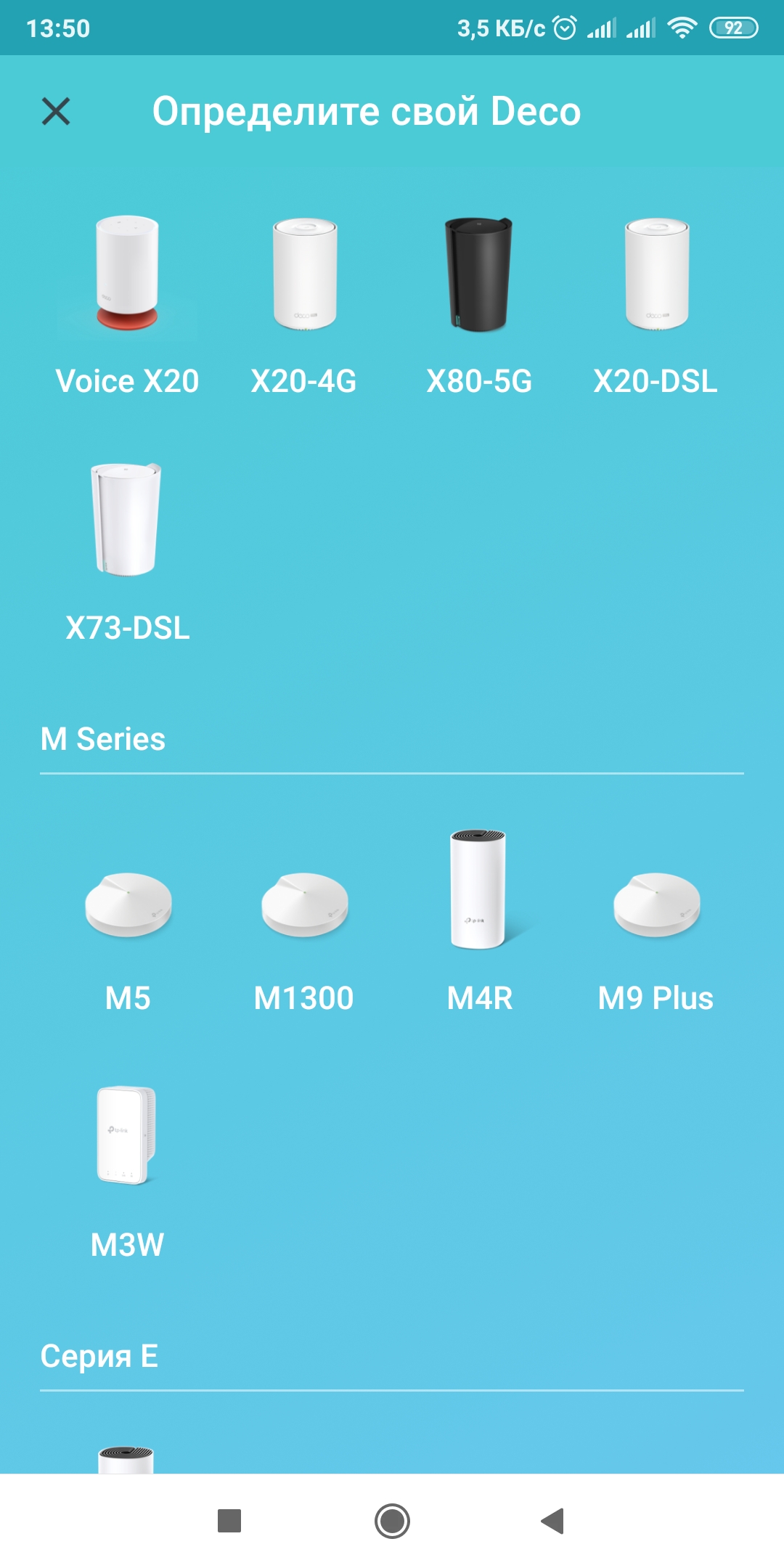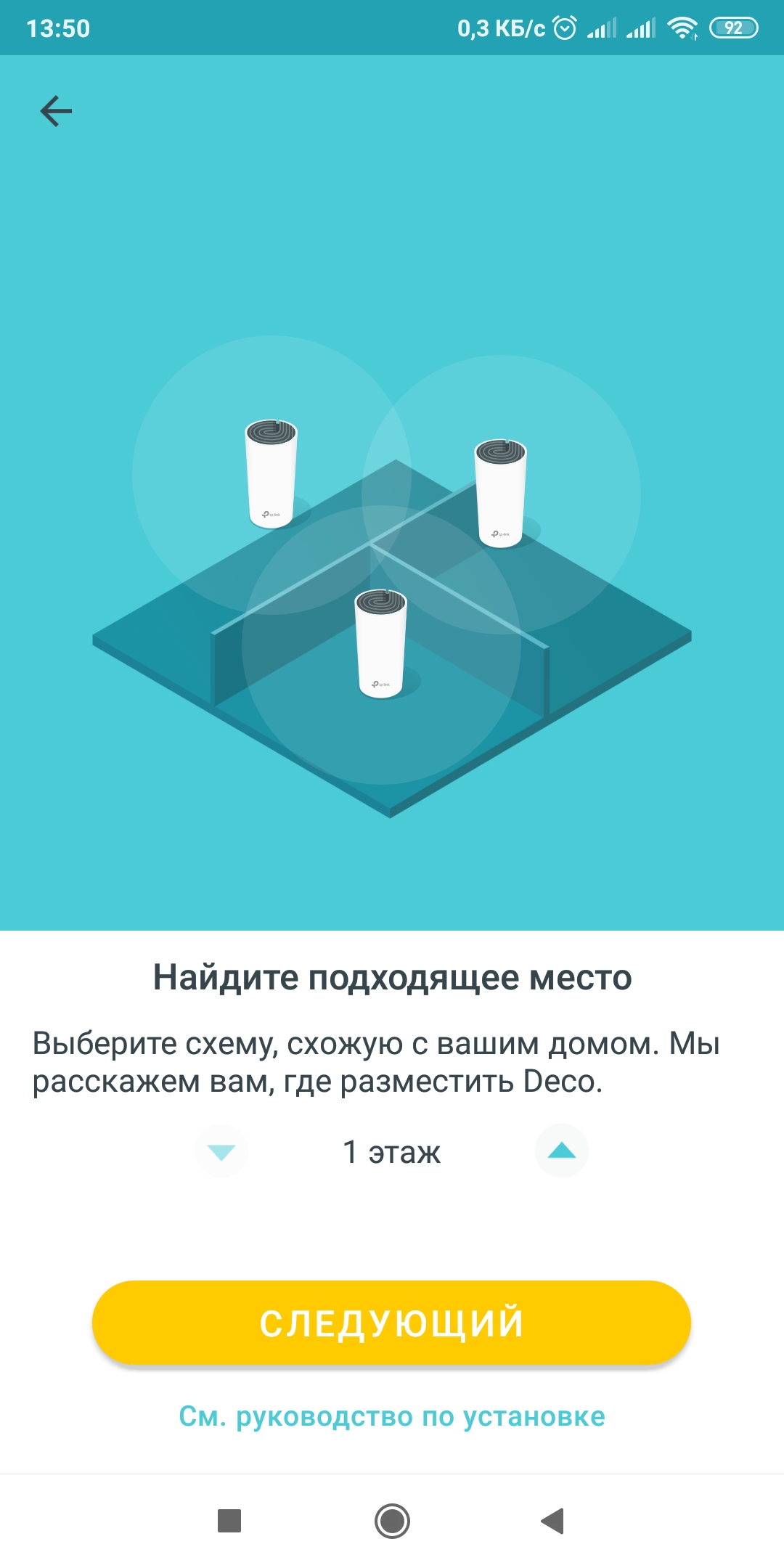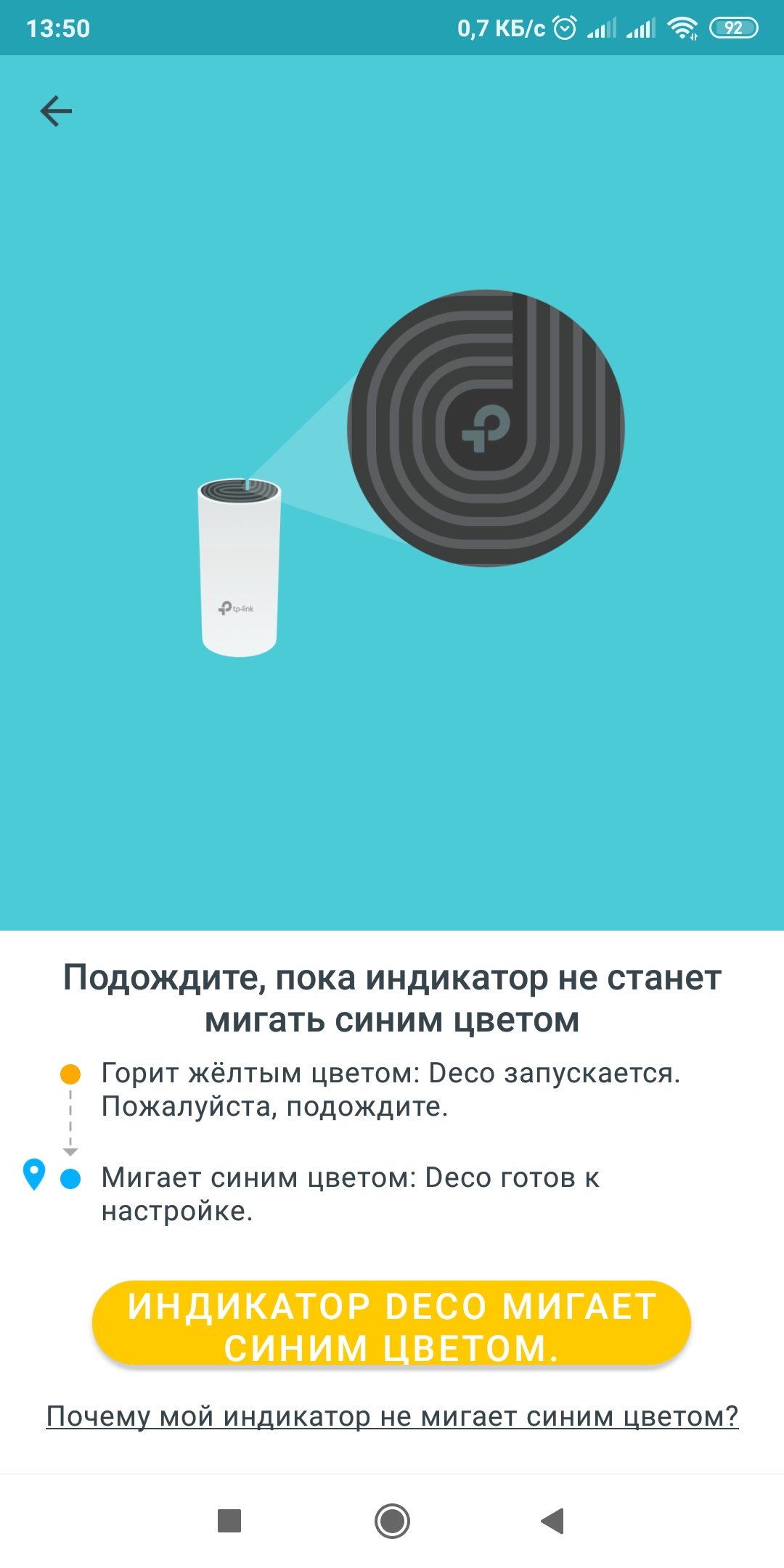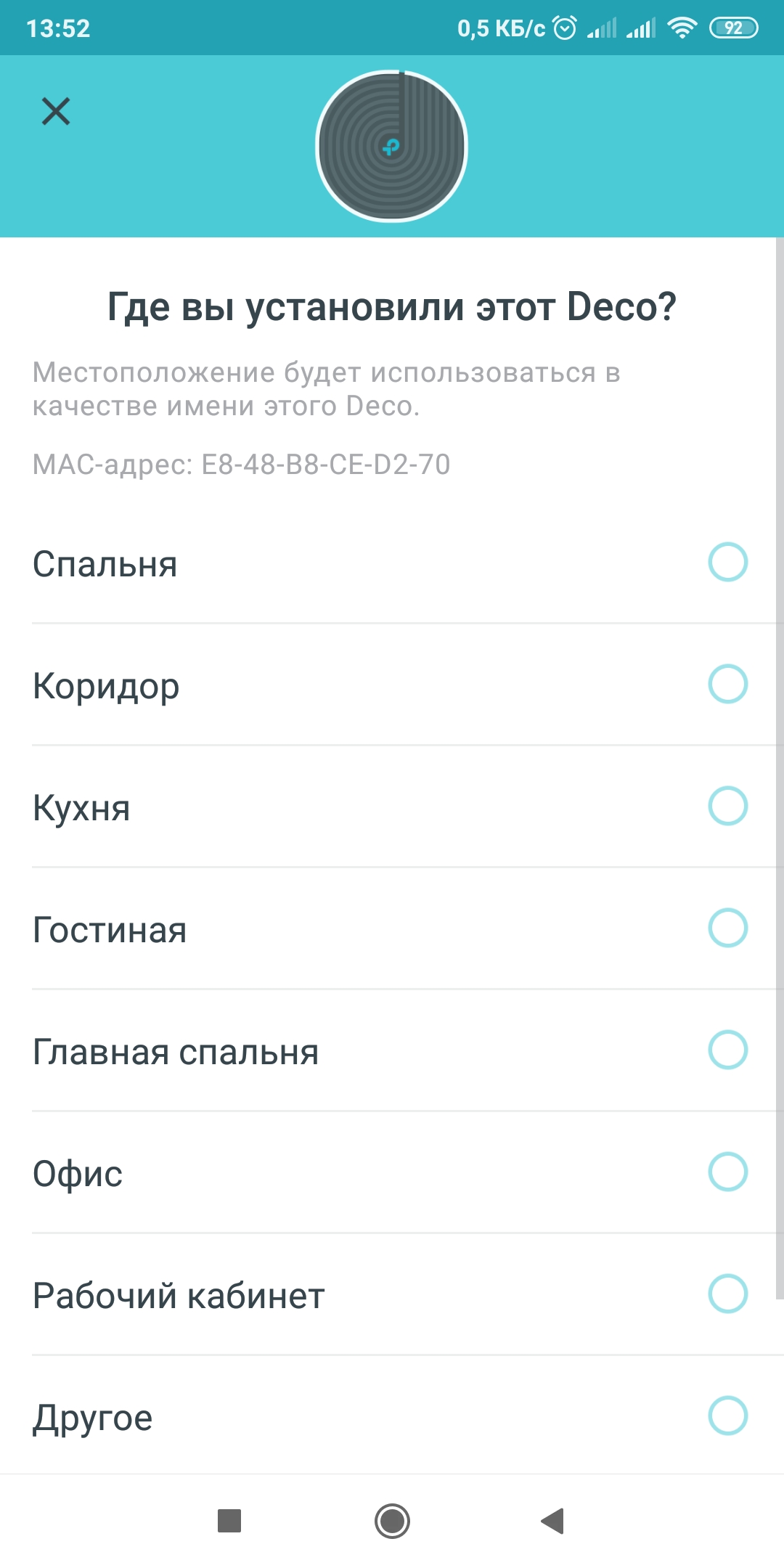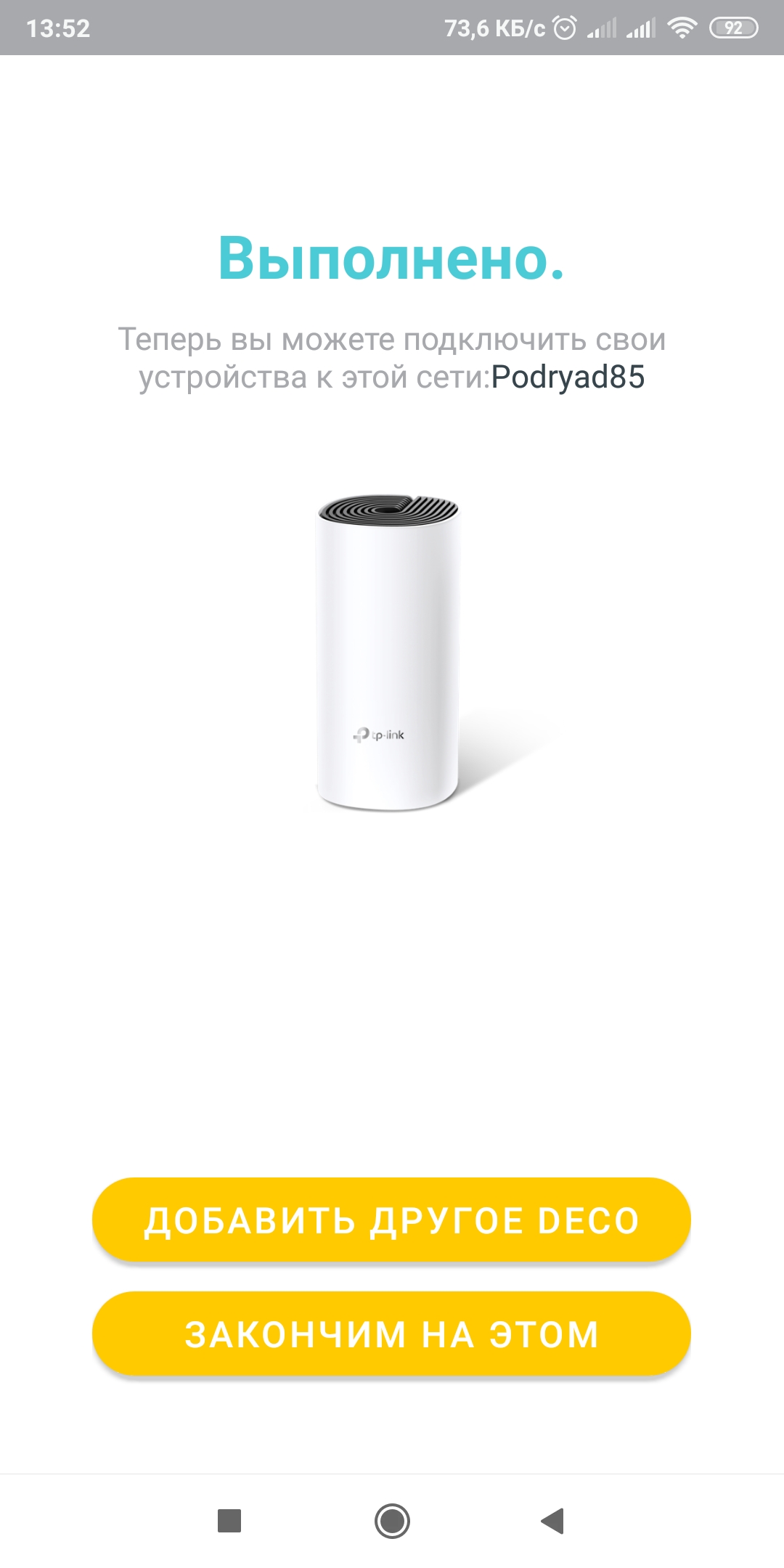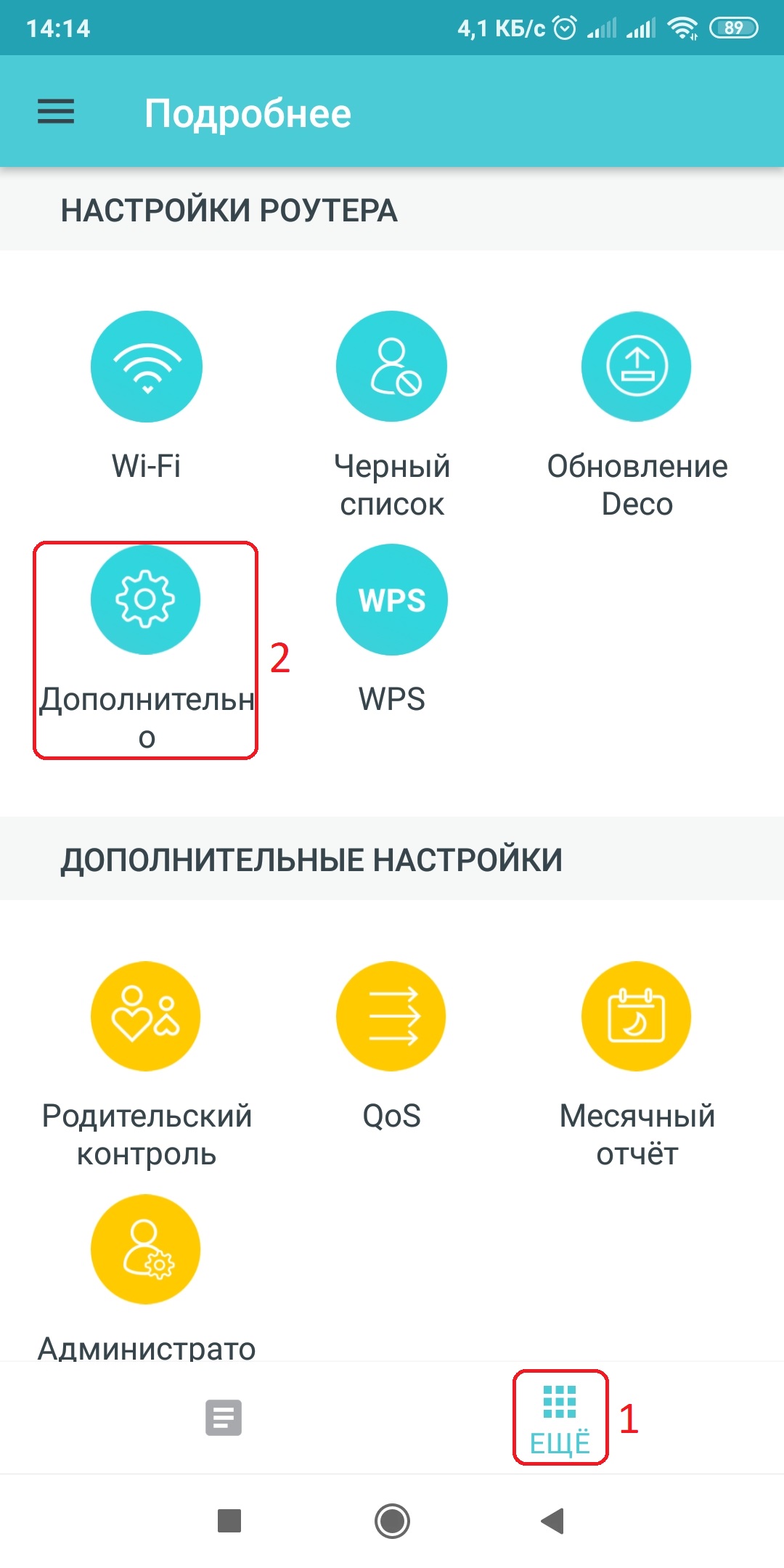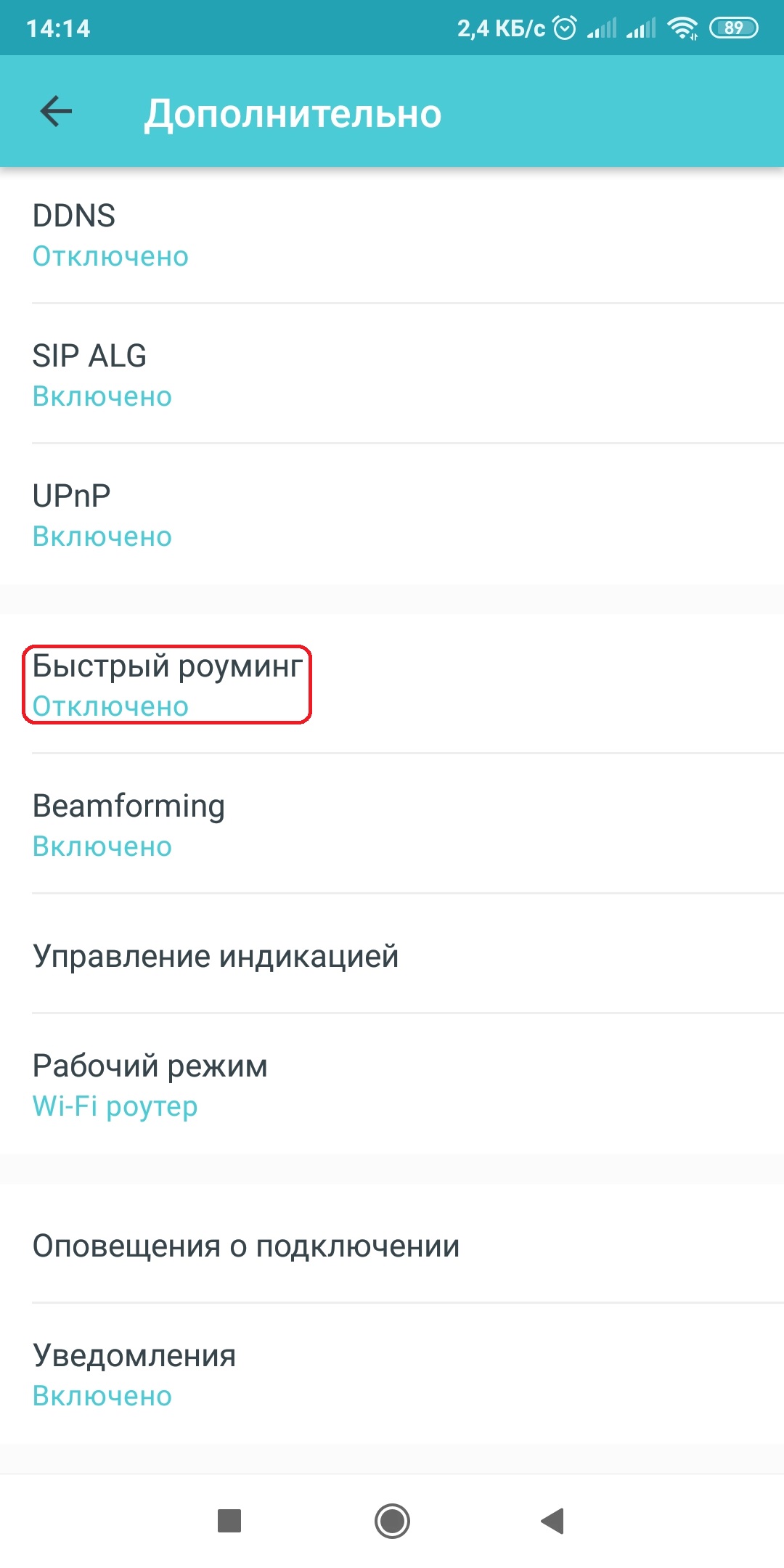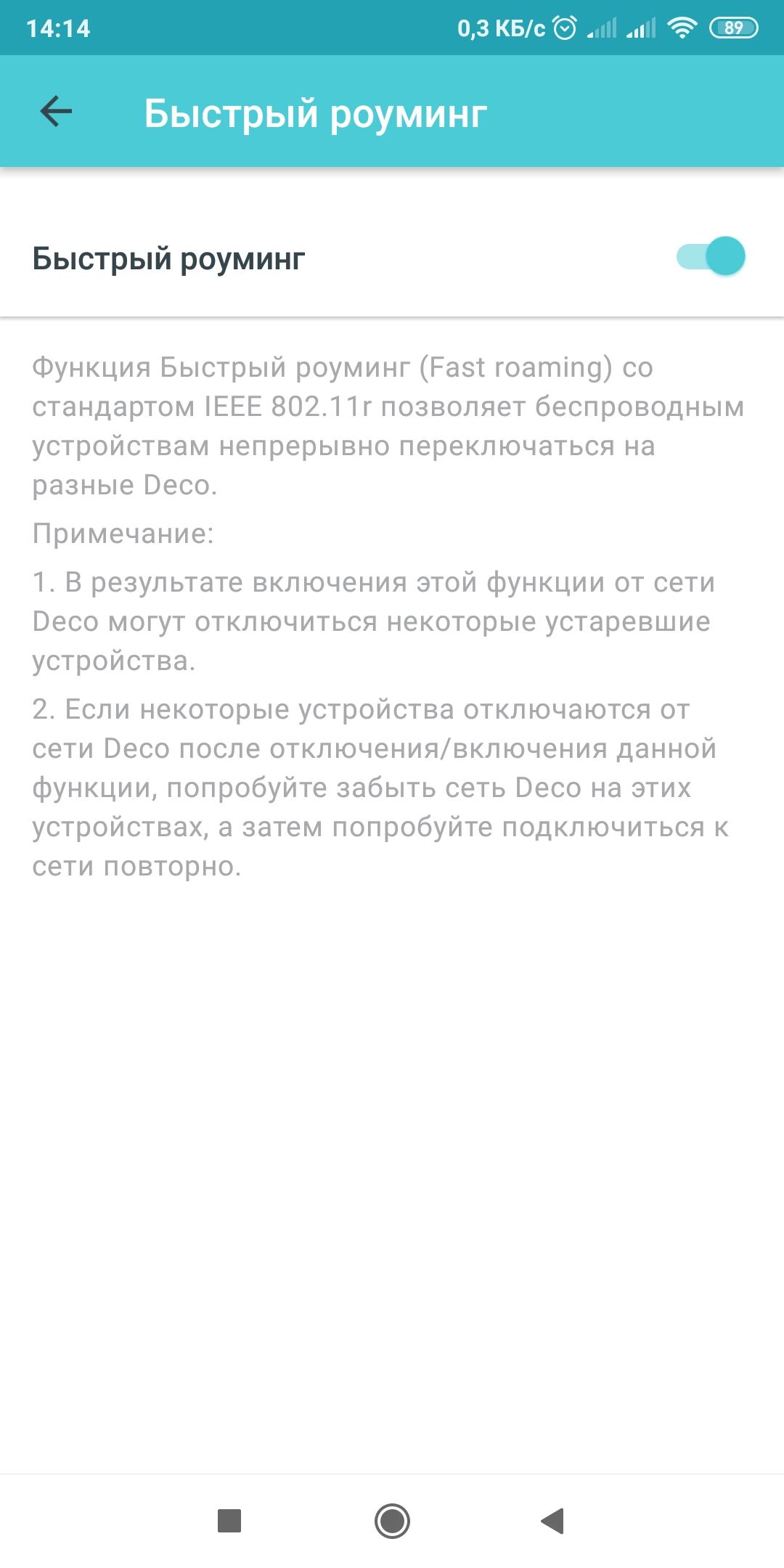Роутеры TP-Link Deco
1. Убедитесь, что основной роутер Deco подключен к электричеству, а сетевой кабель Подряд подключен в WAN порт роутера.
(Примечание 1: Если на роутере нет порта, который явно обозначен как WAN или Internet, тогда используйте самый первый).
(Примечание 2: Если у вас несколько роутеров Deco, то не включайте дополнительные роутеры пока не дойдете до 9 пункта).
2. Установите приложение TP-Link Deco (Можно найти в магазине приложений Android или iOS).
https://play.google.com/store/apps/details?id=com.tplink.tpm5&hl=ru
https://apps.apple.com/ru/app/tp-link-deco/id1186159417
3. В приложении, вам нужно пройти регистрацию и авторизацию.
4. Нажмите кнопку "Приступим".
4.1. Выберите модель, вашего роутера Deco.
(Примечание: Если у вас несколько разных роутеров Deco, то нужно выбрать основной, к которому будет подключен Интернет кабель от провайдера).
4.2. Нажмите кнопку "Следующий".
4.3. Нажмите кнопку "У меня нет модема".
4.4. Нажмите на "Индикатор Deco мигает синим цветом".
5. Приложение само попробует найти роутер и подключиться к Wi-Fi сети.
5.1. Если приложение не смогло само подключиться или рядом включено несколько роутеров Deco, то вам самостоятельно нужно подключить устройство к Wi-Fi сети.
Посмотрите на наклейке у основного роутера Deco, какой написан SSID и подключитесь к сети с этим названием.
5.2. После этого нажмите на "Я уже подключен".
6. Укажите место, где будет располагаться основной роутер Deco.
6.1. Нажмите кнопку "Следующий".
7. Далее нужно придумать имя и пароль, от вашей Wi-Fi сети.
Придумайте и введите в поле "Имя сети" название вашей новой беспроводной сети;
(например Podryad123 - где 123 это ваш номер квартиры)
Придумайте и введите в поле "Пароль" пароль на подключение к вашей новой беспроводной сети (минимум 8 символов).
8. Нажмите кнопку "Следующий".
Приложение само попробует подключиться к созданной Wi-Fi сети.
8.1. Если приложение не смогло само подключиться, то вам самостоятельно нужно подключить устройство к созданной Wi-Fi сети.
9. Если у вас 1 роутер Deco, то переходите к пункту 9.6.
9.1. Если у вас несколько роутеров Deco, тогда нажмите "Добавить другое Deco".
9.2. Выберите модель, вашего дополнительного роутера Deco.
9.3. Если ваше жилье располагает несколькими этажами, то укажите сколько их.
(Примечание: например, если у вас обычная квартира в многоэтажном доме, то укажите 1 этаж).
9.4. Нажмите на "Индикатор Deco мигает синим цветом".
Предварительно убедитесь, что дополнительный роутер Deco подключен к электричеству.
9.5. Укажите место, где будет располагаться дополнительный роутер Deco.
9.6. Если у вас больше нет роутеров Deco которые нужно добавить, то нажмите "Закончим на этом".
Если нужно добавить еще один роутер Deco, то вернитесь к пункту 9.1.
Готово. Теперь вы можете подключать ваши устройства к новой Wi-Fi сети и выходить в Интернет!
Примечание: Если у вас несколько роутеров Deco, то рекомендуется сделать следующую настройку.
Настройка нужна для того, чтобы перемещаясь ваши устройства быстрее переключались на ближайший роутер без потери связи.
Но если у вас возникают проблемы с некоторыми устройствами (например, очень старыми), тогда можете выключить эту функцию.
10. Нажмите кнопку "Еще" и перейдите в раздел "Дополнительно".
10.1. Перейдите в пункт "Быстрый роуминг"
10.2. Включите функцию "Быстрый роуминг".